Seid gestern steht das Windows 10 November 2019 Update bereit und kann per manueller Windows Update Suche heruntergeladen werden. Wie bei jedem Feature-Update kann es auch hier zu Problemen kommen. Daher wollen wir euch in diesem Artikel die häufigsten Windows Update Fehler auflisten und Lösungen präsentieren.
Siehe dazu: Das Windows 10 November 2019 Update ist da – Jetzt herunterladen
Unerwartete Fehler per Problembehandlung beheben
Sollte ein unterwartetes Problem mit Windows Update auftreten, ist es oft schwer den Grund dafür zu finden. Windows 10 bietet mit der Problembehandlung jedoch einen einfachen Weg, viele Probleme zu lösen.
Um die Problembehandlung zu nutzen, geht wie folgt vor:
- Öffnet die Einstellungen.
- Navigiert zu Update und Sicherheit.
- Klickt dort auf „Problembehandlung“.
- Wählt unter den möglichen Optionen den Punkt „Windows Update“ aus.
- Klickt auf Problembehandlung ausführen.
- Das Programm wird nun automatisch mehrere Skripte im Hintergrund ausführen um mögliche Probleme zu beheben. Unter Umständen wir euch ein Screen angezeigt auf welchem euch die Option angeboten wird, eine Reparatur anzuwenden. Tut dies und wartet bis der Vorgang abgeschlossen ist.
- Startet euren Computer neu.
Nun könnt ihr per Windows Update erneut nach dem Feature-Update suchen.
Fehler 0x80073712 beheben
Sollte euch der Fehler mit der Nummer 0x80073712 über den Weg laufen, bedeutet dies, dass die benötigten Dateien fehlen oder beschädigt sind. Um dieses Problem zu beheben, müsst ihr die temporären Dateien von Windows Update löschen. Geht dazu wie folgt vor:
- Öffnet die Einstellungen.
- Klickt auf System.
- Dort auf Speicher.
- Wählt dort bei eurem lokalen Speicher die Option „Temporäre Dateien“ aus.
- Entfern die Haken bei allen Punkten, bis auf „Temporäre Windows-Installationsdateien“.
- Klickt anschließend auf „Dateien entfernen“.
Nun solltet ihr das November 2019 Update installieren können.
Fehler 0x800F0922 beheben
Wenn bei der Benutzung von Windows Update der Fehler 0x800F0922 erscheint, dann kann euer Computer die Download-Server nicht erreichen oder es steht nicht genug Speicher auf der reservierten System-Partition bereit.
VPN-Verbindungen schließen
Eine Ursache für die fehlende Verbindung zu den Servern kann in einer von euch genutzten VPN-Verbindung liegen. Um diese zu schließen geht wie folgt vor:
- Klickt auf das Netzwerk-Icon in der Taskleiste.
- Wählt eure VPN-Verbindung aus und klickt auf trennen.
Dies funktioniert nur mit dem Standard-VPN Manager von Windows 10. Nutzt ihr eine andere Software, müsst ihr eventuell anders vorgehen. Informiert auch dazu beim Support des Herstellers euer VPN-Software.
System Partition erweitern
Sollte nicht genug Platz auf der System Partition vorhanden sein, müsst ihr auf ein Drittanbieter-Programm ausweichen, um sie zu erweitern. Alternativ könnt ihr auch einen Clean-Install von Windows 10 vornehmen.
Wir hoffen diese Anleitung hat euch geholfen. Habt ihr das November 2019 Update bereits heruntergeladen? Sind bei euch Probleme aufgetreten?



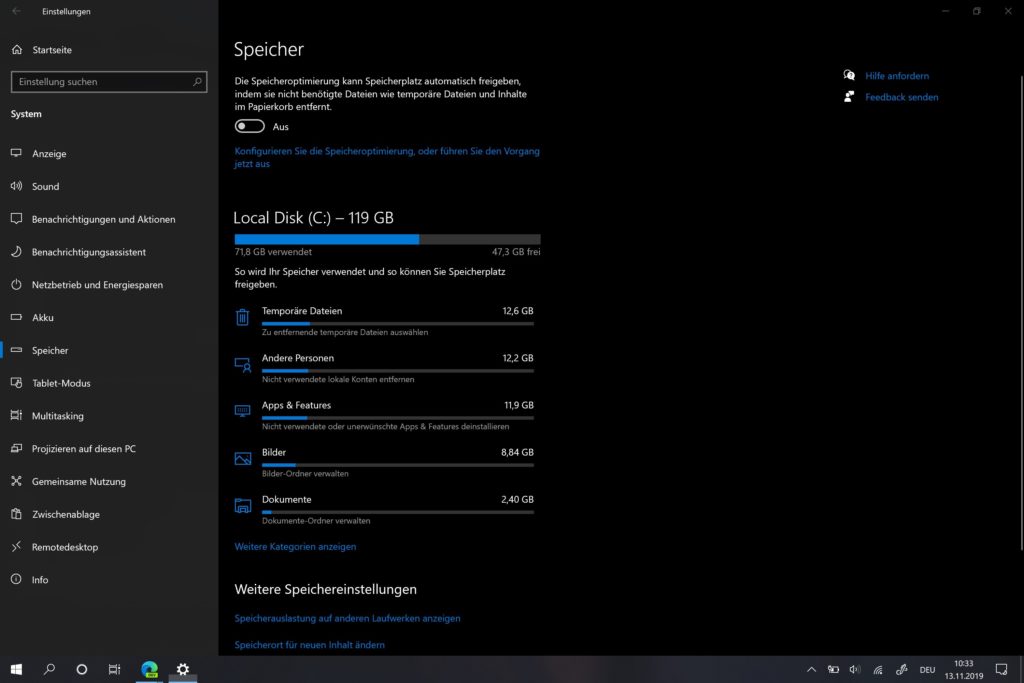






1909-OS Build 18363.476 läuft seit heute auf meinem ACER-PC.